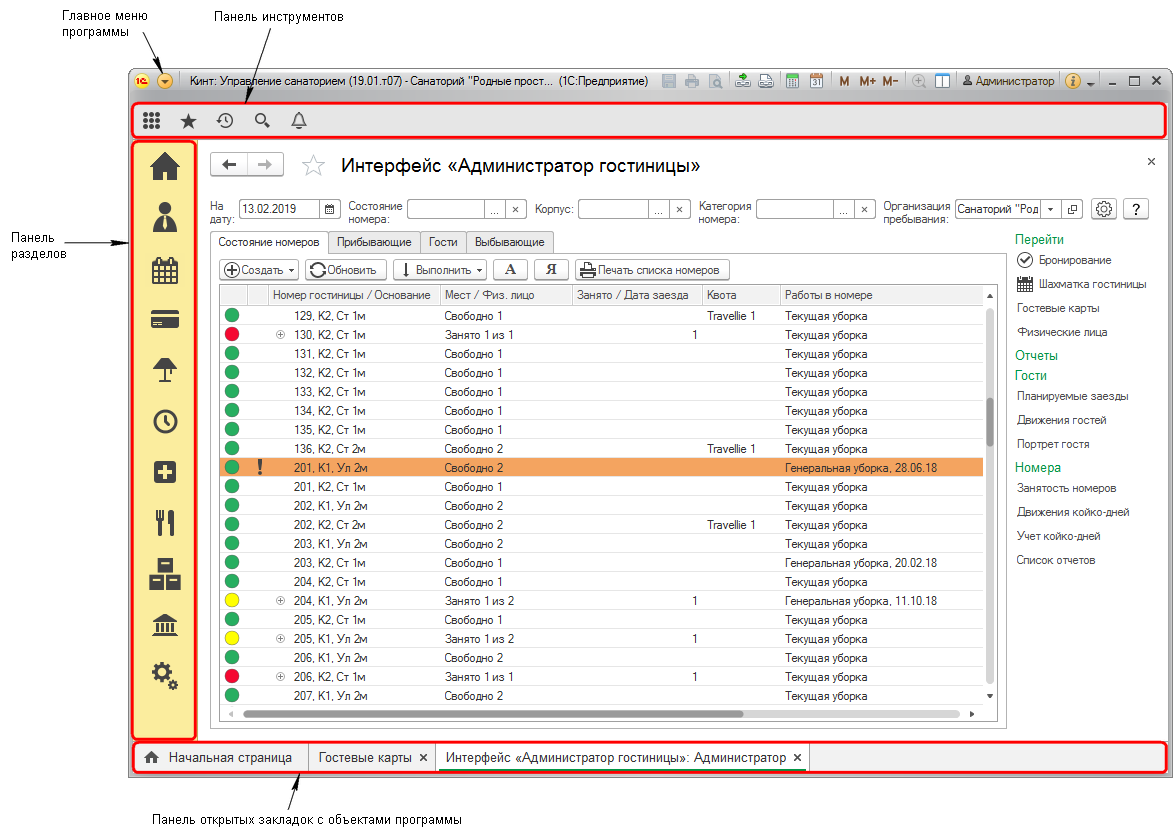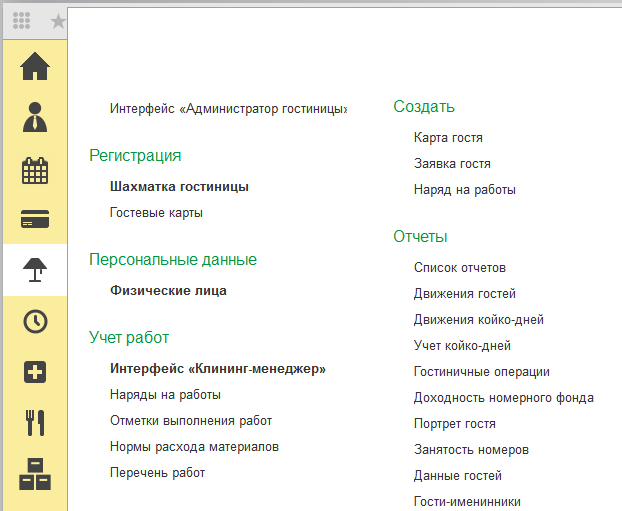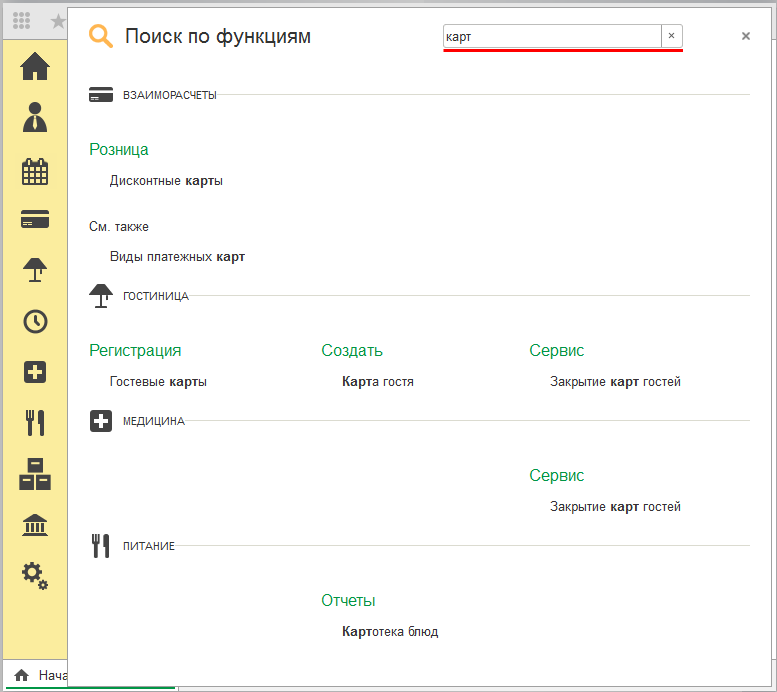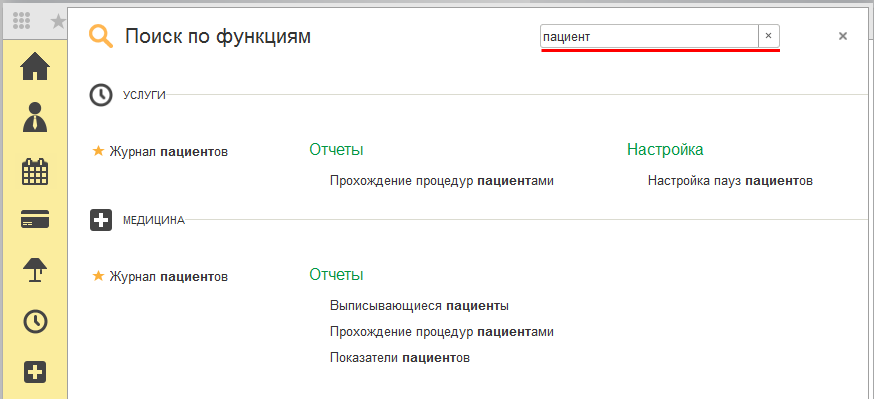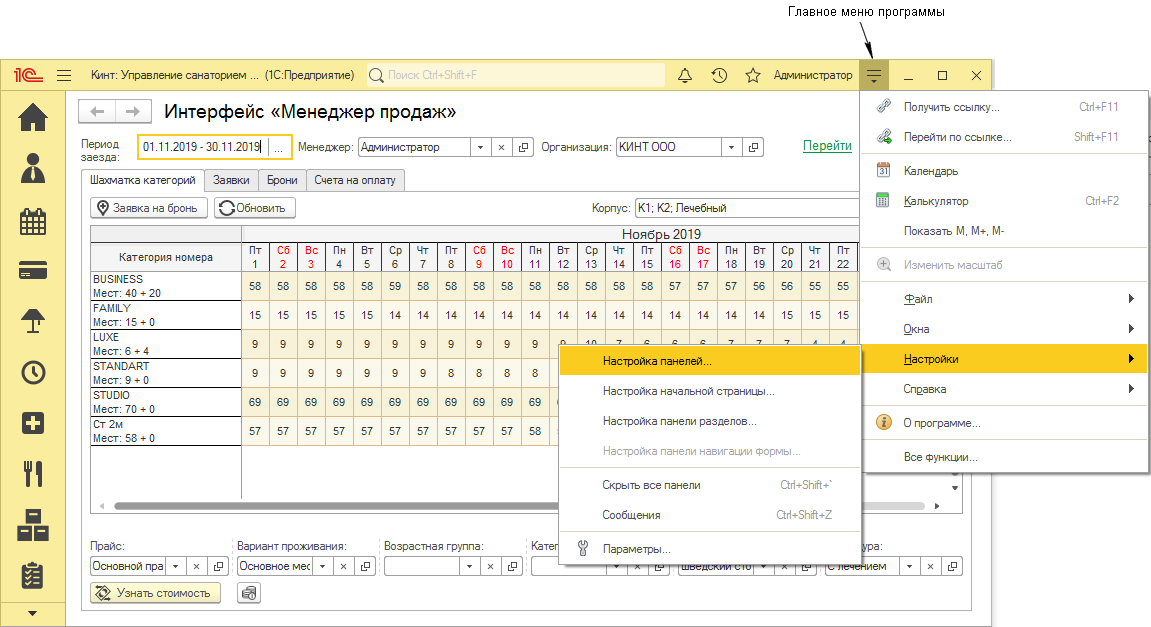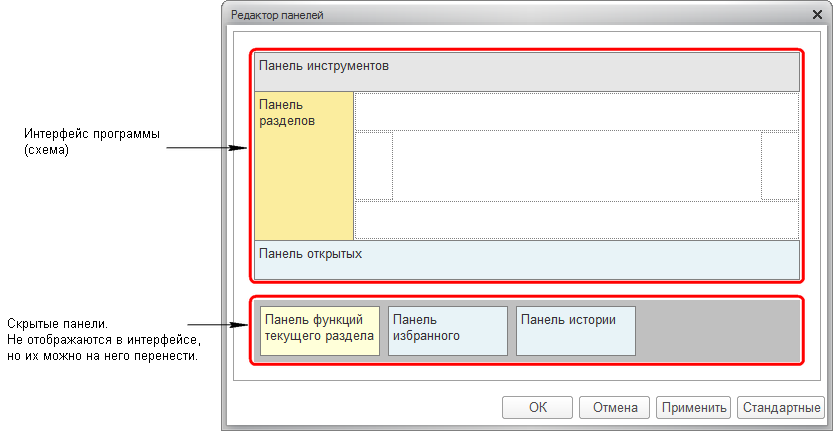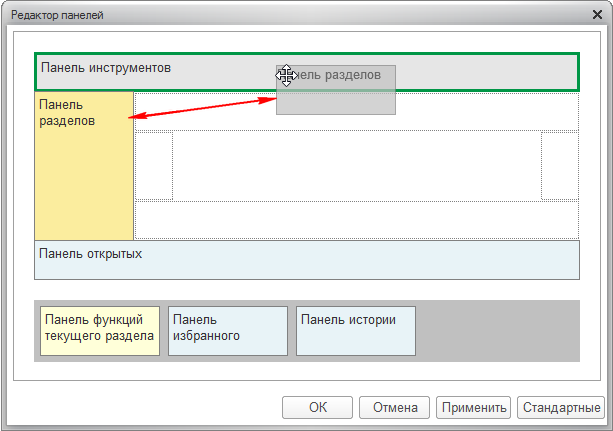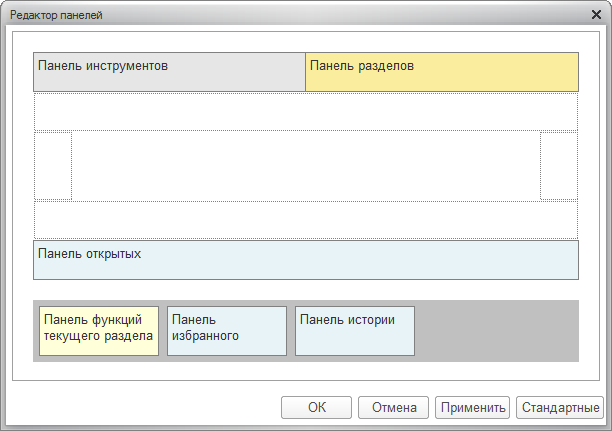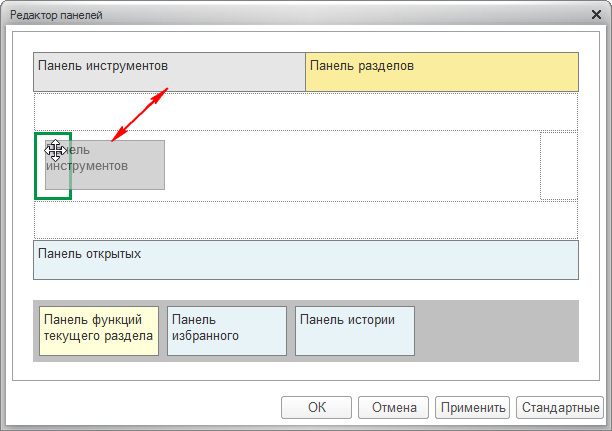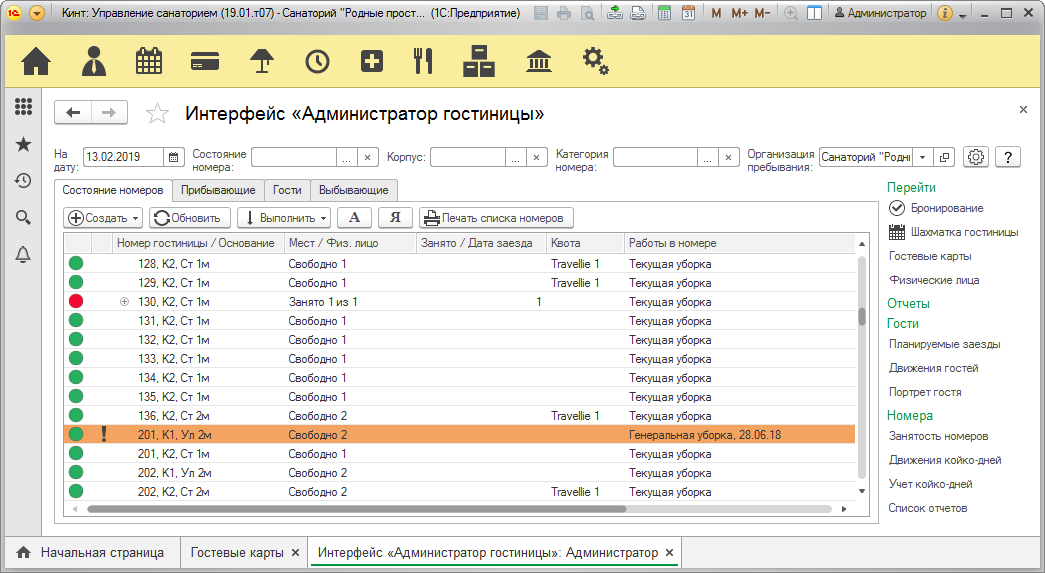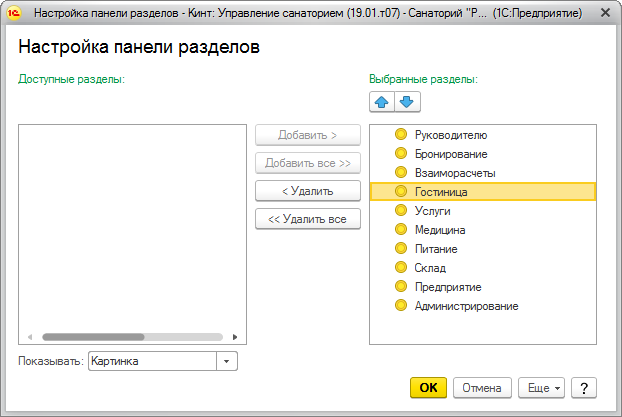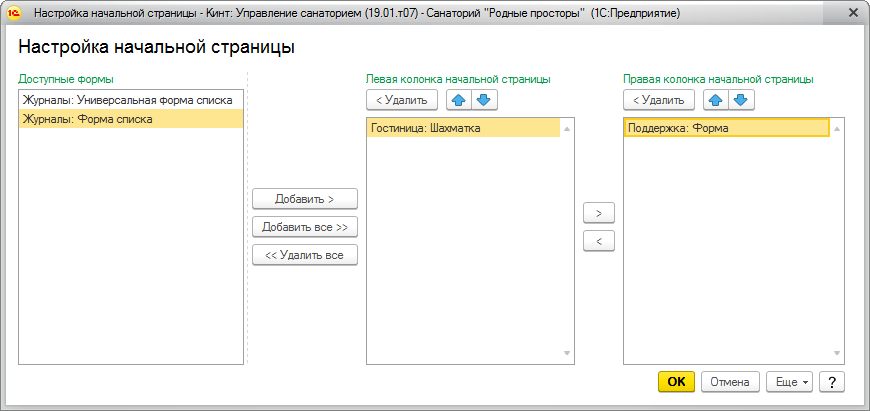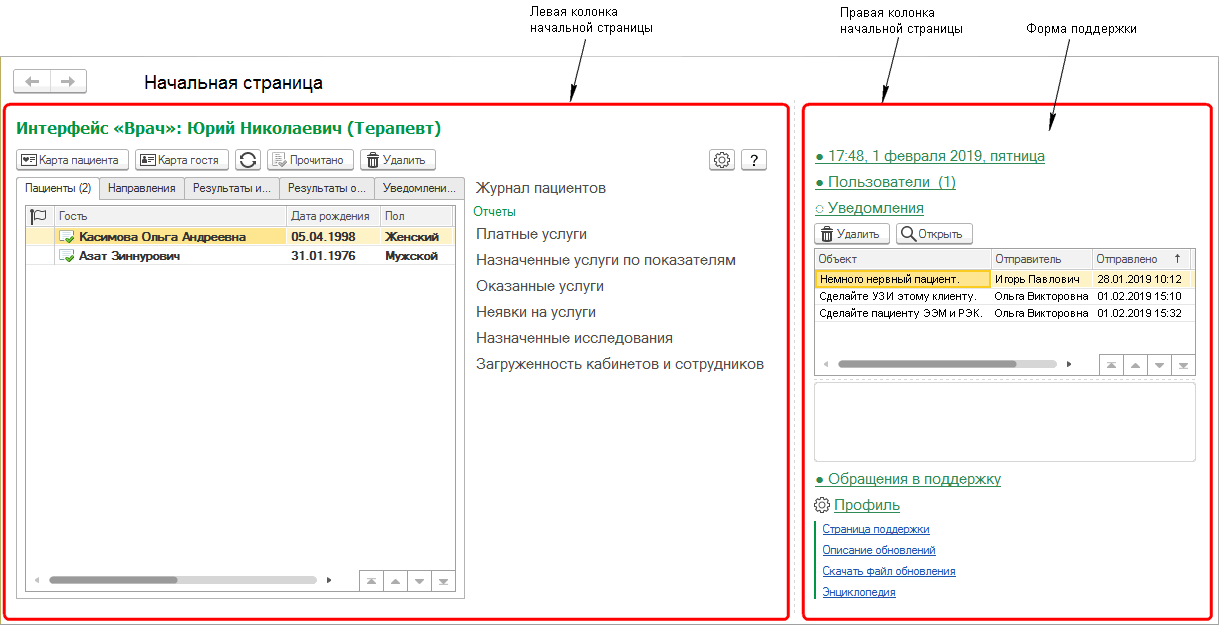Интерфейс программы (КУС)
Стандартный интерфейс программы выглядит как показано на рисунке ниже.
Его можно настроить: расположение панелей, панель разделов, вид начальной страницы.
Разделы программы
Программа «Кинт: Управление санаторием» состоит из следующих разделов: ГЛАВНОЕ, ДЛЯ РУКОВОДИТЕЛЯ, БРОНИРОВАНИЕ, ВЗАИМОРАСЧЕТЫ, ГОСТИНИЦА, УСЛУГИ, МЕДИЦИНА, ПИТАНИЕ, СКЛАД, ПРЕДПРИЯТИЕ, АДМИНИСТРИРОВАНИЕ. В каждом разделе собраны определенные объекты программы.
Роль (профиль) имеет права на определенные разделы. Пользователю назначаются одна или несколько ролей. Таким образом пользователь получает права на определенные разделы программы.
На страницах разделов в программе находятся ссылки на объекты этого раздела. Жирным шрифтом выделены ссылки на самые главные, важные объекты раздела.
Чтобы закрыть раздел, нажмите кнопку ![]() в правом верхнем углу страницы или клавишу ESP.
в правом верхнем углу страницы или клавишу ESP.
Поиск по интерфейсу
Любой объект программы можно найти поиском по интерфейсу.
В любом разделе программы в правом верхнем углу в поле поиска введите часть названия искомого объекта. Программа отобразит ссылки на объекты, в названии которых есть введенная комбинация символов. Программа также отображает разделы, в которых эти ссылки находятся.
Пример поиска объектов, в названии которых есть слово «карт»:
Пример поиска объектов, в названии которых есть слово «пациент»:
Главное меню программы
Для работы со всей программой «Кинт: Управление санаторием» в целом предусмотрено главное меню. Оно используется нечасто, но его команды могут понадобиться.
Настройки интерфейса
Настройки интерфейса: главное меню — Вид.
Настройка панелей
Это расположение панелей в интерфейсе.
Стандартное расположение панелей показано на первом рисунке наверху этой страницы.
Но панели можно расположить по другому, поместить в отображаемую область интерфейса скрытые панели или панели из области интерфейса переместить в скрытые, тогда они не будут отображаться. Для этого перетащите мышью панель в нужное место на схеме интерфейса.
Например, поменяем местами панель разделов и панель инструментов: разместим панель разделов сверху, а панель инструментов слева.
Перетащите мышью панель разделов наверх:
После перемещения панели разделов схема интерфейса выглядит так:
Перетащите мышью панель инструментов влево:
После этого интерфейс программы будет выглядеть так:
Настройка панели разделов
Здесь можно настроить видимость и порядок доступных пользователю разделов программы на панели разделов.
- Видимость разделов. Мышью или с помощью кнопок Добавить и Удалить перемещайте разделы между невидимой областью слева (список доступных разделов) и видимой областью справа (список выбранных разделов).
- Порядок разделов — их расположение на панели. Мышью или с помощью кнопок со стрелками вверх и вниз перемещайте разделы в правом списке выбранных разделов, установив таким образом их нужный порядок.
Настройка начальной страницы
Начальная страница программы состоит из двух колонок, в которые можно перенести доступные пользователю объекты программы.
Мышью или с помощью кнопок Добавить и Удалить перемещайте доступные формы в левую и правую колонку начальной страницы.
Чтобы установить порядок следования форм в левой и правой колонках, перемещайте их мышью или с помощью кнопок со стрелками вверх и вниз.
По умолчанию в правую колонку начальной страницы установлена «Форма поддержки». На ней отображаются уведомления от пользователей программы, находится некоторая техническая информация, данные о профиле пользователя и несколько нужных ссылок.
Используя настройки начальной страницы при необходимости эту форму можно убрать, чтобы на экране было больше места для рабочей информации.